점 구속

점 구속 조건은 객체를 단일 점에 부착하여 적용될 때 댕글 거리거나 흔들리는 동작을 제한없이 제공합니다. 이 구속 조건을 시각화하기 위해 구속 된 항목이 3D 공간의 특정 지점에 부착 된 문자열 조각에 묶여 있다고 상상해보십시오. 상위 항목이 이동하면 제한 항목이 상위 항목의 동작을 기준으로 스윙합니다.
포인트 구속 조건을 자동으로 적용하려면 다음 단계를 따르십시오.
| 1. | 구속 조건 유형을 호출하기 전에 두 개의 항목을 선택하십시오. |
선택된 첫 번째 항목은 마스터 또는 상위 항목을 나타내며 다음과 같이 정의됩니다. Body A 구속 조건에서 선택된 두 번째 항목은 다음과 같이 정의 된 보조 또는 하위 항목으로 제한되는 항목입니다. Body B.
| 2. | 항목이 선택된 상태에서 Dynamics 하위 탭에서 Point 구속 조건 버튼. |
구속 조건 항목을 Items 명부.
점 구속 조건의 기본 중심 위치는 Body A 과 Body B 구속 된 항목의 중심에 선을 그리는 객체. 의도에 따라 제약 조건에 대한 최적의 위치가 아닐 수도 있습니다. 하위 항목의 동작 (Body B)는 구속 조건 항목 자체의 위치에서 시작되므로 적절하게 배치해야합니다.
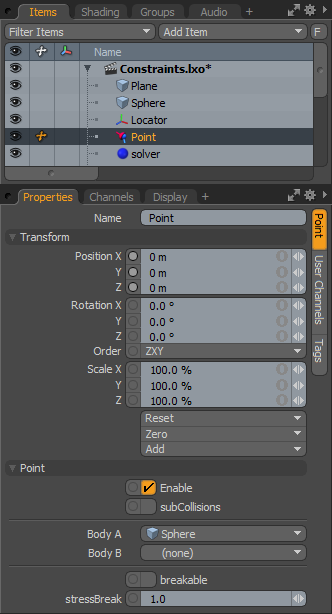
|
선택권 |
기술 |
|---|---|
|
Name |
현재 구속 조건 항목 이름을 표시합니다. 변경하려면 필드를 클릭하고 새 이름을 입력하십시오. |
|
Transform |
|
|
Position X/Y/Z |
이 값은 3D 월드 공간에서 구속 조건 항목의 초기 중심 및 구속하는 항목에 대한 질량 중심을 나타냅니다. 초기 위치를 기반으로, 역학 시뮬레이션이 호출되면 구속 항목이 초기 (휴식) 위치를 기준으로 회전 및 이동합니다. |
|
Rotation X/Y/Z |
이 값은 구속 항목의 초기 (휴식) 회전을 나타냅니다. |
|
Scale X/Y/Z |
이 값은 구속 조건에 직접적인 영향을 미치지 않습니다. |
|
Point |
|
|
Enable |
구속 조건 항목을 켜거나 끕니다. 활성화하면 구속 조건 항목이 다이나믹 시뮬레이션 중에 고려됩니다. 비활성화하면 제약 조건 항목이 무시됩니다. 그러나 비활성화 된 제약 조건은 Modo 세션과 함께 저장되며 현재 설정을 유지합니다. |
|
SubCollisions |
활성화하면 구속 된 객체 (특히 리터럴 체인이 아니라 후속 그룹화 인 체인 내의 객체)가 서로 충돌 할 수 있습니다. 비활성화되면 (기본 상태) 더 적은 계산이 필요하지만 제한된 항목이 서로 침투 할 수 있습니다. 이 경우 사용 SubCollisions. |
|
Body A |
다른 항목이 제한된 항목 인 부모 또는 마스터 항목을 나타냅니다. |
|
Body B |
제한된 항목, 하위 또는 보조 항목을 나타냅니다. |
|
Breakable |
특정 응력 임계 값에 도달 할 때 구속 조건을 분리 할 수 있습니다. Break Stress 값. 임계 값에 도달하면 구속 조건이 더 이상 구속 된 항목에 영향을 미치지 않으므로 시뮬레이션에 존재하는 다른 힘의 영향을받습니다. |
|
Stress Break |
구속 조건이 더 이상 구속 된 항목에 영향을 미치지 않는 임계 값을 결정합니다. 그만큼 Breakable 이 값이 제한 조건에 영향을 미치려면 옵션을 사용해야합니다. |
도움이되지 않은 죄송합니다
왜 도움이되지 않습니까? (해당되는 모든 것을 체크하세요)
의견을 보내 주셔서 감사합니다.
찾고있는 것을 찾을 수 없거나 워크 플로에 대한 질문이있는 경우 시도해보십시오 파운드리 지원.
학습 내용을 개선 할 수있는 방법에 대한 의견이 있으시면 아래 버튼을 사용하여 설명서 팀에 이메일을 보내십시오.
Email Docs Team의견을 보내 주셔서 감사합니다.